デフォルトゲートウェイは使用できません。Windows 10、8、7の場合
この記事では、Windowsで発生する可能性のある別のエラーを解決する方法について説明します。もちろん、このエラーはWi-Fi経由で接続されたときにインターネットの動作に関連しています。トラブルシューティングを実行すると、「デフォルトゲートウェイが利用できません」というエラーが表示される場合があります。誰がトラブルシューティングを実行するのか、理由を説明します。すべてが正しいです。事実、Wi-Fi経由のインターネットが常に切断されている場合、多くの人が問題に直面しています。より正確には、電源はオフになりませんが、「インターネットアクセスなし」のステータスになります。
あなたはこの問題に精通していると思います。ラップトップをWi-Fiに接続すると、しばらくインターネットが機能し、接続アイコンの横に黄色の三角形が表示され、ステータスが「インターネットアクセスなし」または「制限付き」になります。インターネットがしばらく機能することを条件としてのみ。このようなエラーがすぐに発生する場合は、Windows 7では「インターネットにアクセスできない」問題の解決に関する記事を参照してください。Windows10では制限されます。
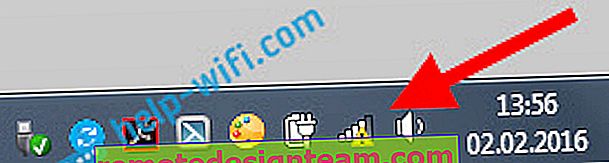
このアイコンを右クリックして[トラブルシューティング]を選択すると、「デフォルトゲートウェイが利用できません」というエラーが表示される可能性が高くなります。
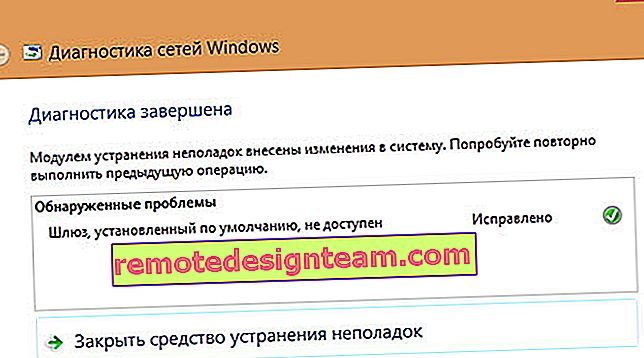
いくつかの解決策については、記事「ラップトップでWi-Fiを無効にする」ですでに説明しました。Wi-Fiインターネットが消えるのはなぜですか?
この問題は間違いなくWindows 7とWindows 8に存在します。Windows10については、まだこのエラーは見ていませんが、コンピューターにインストールされているシステムは問題ではないと思います。ソリューションは同じである可能性があります。
デフォルトゲートウェイが使用できないというエラーを解決するためのヒント
1まず、電源について理解することをお勧めします。最も信頼できる方法は、「最大パフォーマンス」(または高性能)電源プランを有効にすることです。このような: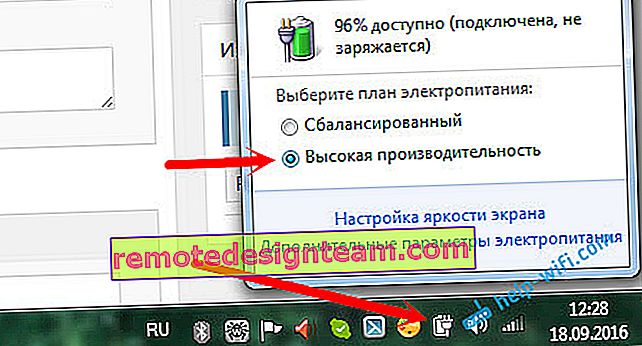
または、電源プランの設定で、ワイヤレスアダプターの最大パフォーマンスを設定する必要があります。
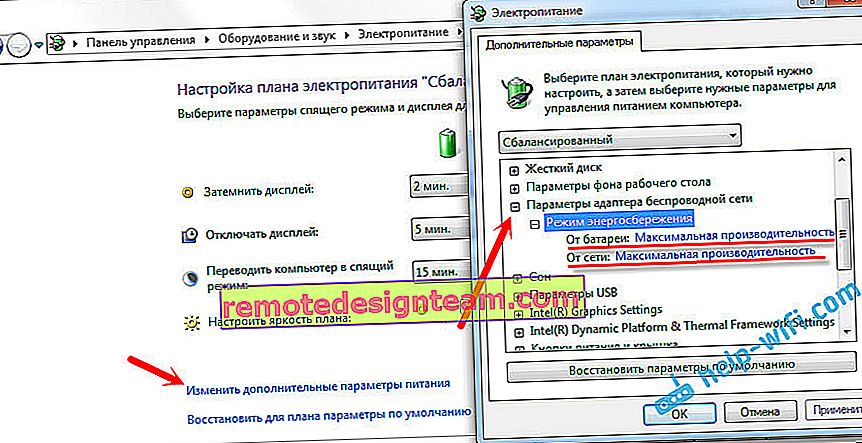
また、システムがワイヤレスアダプターをオフにしないようにして、エネルギーを節約することもできます。これは、ワイヤレスアダプターのプロパティを開き、[電源の管理]タブで対応するチェックボックスをオフにすることで、デバイスマネージャーで実行できます。
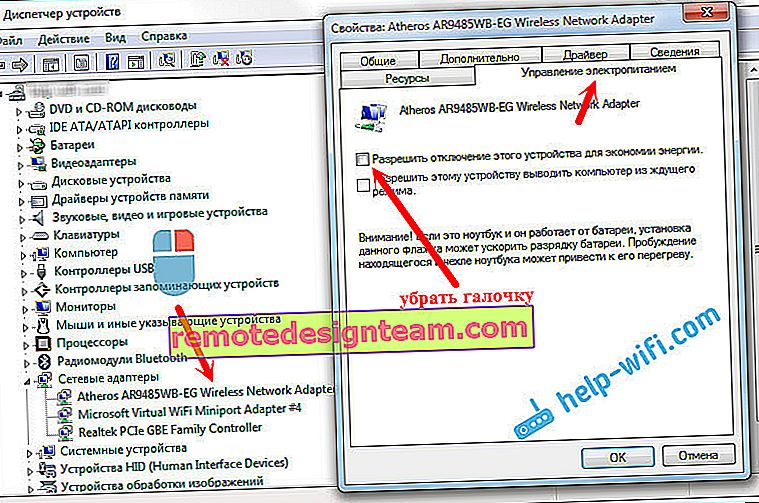
Windows 10をお使いの場合は、スリープモードから復帰した後、Windows 10でインターネット(Wi-Fi)が表示されなくなるの記事を参照してください。
Wi-Fiアダプタードライバーの更新またはロールバック
2ドライバーを正確に再インストールまたはロールバックすると、「デフォルトゲートウェイが利用できません」というエラーがなくなり、Wi-Fi接続が絶えず中断されるという問題が解消される場合、多くのレビューがあります。したがって、Wi-Fiアダプター(ワイヤレス)のドライバーをダウンロードしてインストールすることをお勧めします。モデルとオペレーティングシステムの公式サイトからダウンロードします。この記事の例をご覧ください。
これで問題が解決しない場合は、ドライバーをロールバックすることもできます。デバイスマネージャーに移動し、ワイヤレスアダプターを右クリックします([ネットワークアダプター]タブの下)。次に、[プロパティ]を選択します。ドライバのタブで、[ロールバック]ボタンをクリックします。おそらくそれはあなたのためにアクティブにならないでしょう。
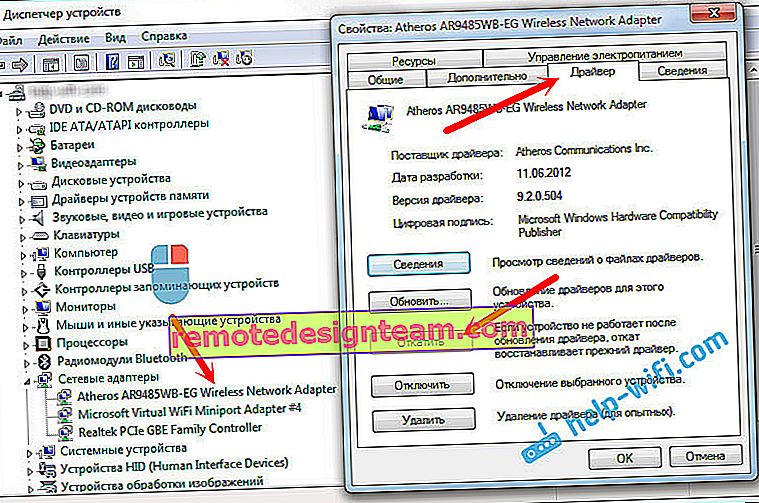
もう1つの有効な方法は、ドライバー自体をコンピューターに既にインストールされているドライバーの1つに置き換えることです。これを行う方法の詳細については、Windows 10のワイヤレスWi-Fiアダプタードライバーの問題を解決する(最初のヒント)の記事を参照してください。Windows 7および8では、すべてがまったく同じです。Windows 10を使用している場合、この方法が役立ちます。上記のリンクをたどり、指示に従ってドライバーを交換してください。Broadcomアダプターを使用している場合、ほとんどの場合、この方法が役立ちます。
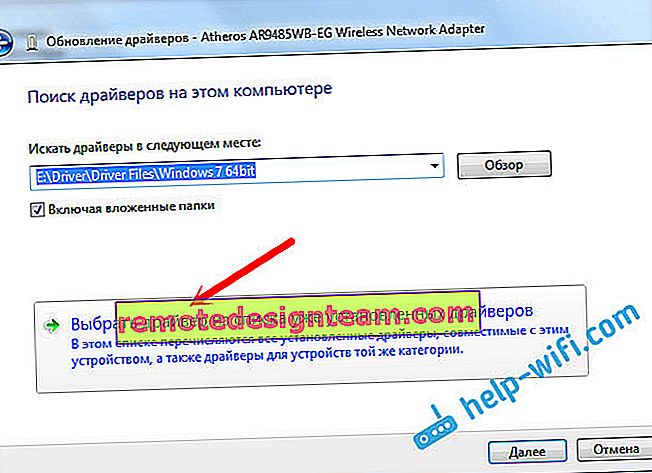
エラー「デフォルトゲートウェイが利用できません」でFIPSを有効にする
4非常に役立つ別のヒント。Windows 10およびその他のバージョンで動作するはずです。- インターネット接続アイコンを右クリックし、「ネットワークと共有センター」を選択します。新しいウィンドウで、[アダプター設定の変更]ページに移動します。
- 「無線ネットワーク接続」または「無線ネットワーク」を右クリックし、「プロパティ」を選択します。
- 次に、「ワイヤレスネットワークのプロパティ」ボタンをクリックします。
- [セキュリティ]タブに移動し、[詳細オプション]ボタンをクリックします。
- 「このネットワークで連邦情報処理標準(FIPS)との互換モードを有効にする」の横にチェックを入れ、「OK」をクリックします。
これはどのように見えるかです:
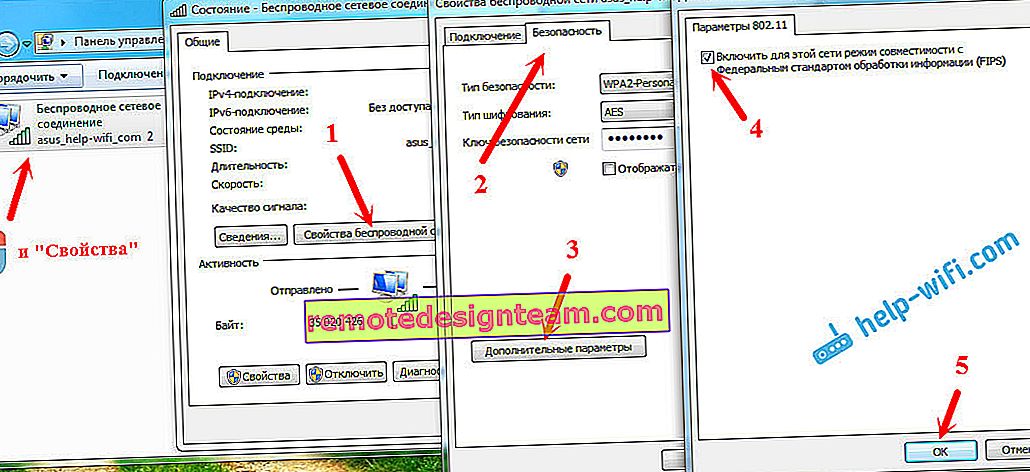
ラップトップを再起動して、結果を確認します。
結論
これらは、レビューで判断する最も人気のある実用的なソリューションです。ほとんどの場合、問題はドライバーにあります。システムに既にインストールされているリストから、更新、ロールバック、変更を試みる必要があります。
この問題のいくつかの解決策について知っている場合は、コメントで共有できます。とても感謝します。








